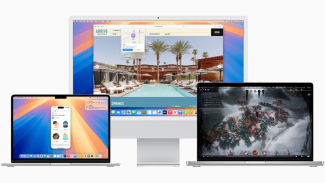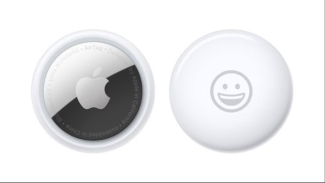Cara Mudah Hubungkan iPhone dan Mac Jadi Satu Kesatuan dengan Fitur Continuity
Minggu, 1 Desember 2024 - 21:13 WIB
Sumber :
VIVAJabar – Apple terus berinovasi untuk memberikan pengalaman pengguna yang lebih baik.
Salah satu fitur unggulan yang dihadirkan adalah Continuity, yang memungkinkan Anda menghubungkan iPhone dan Mac secara mulus. Dengan Continuity, Anda dapat bekerja lebih efisien dan produktif.
Apa Saja yang Bisa Dilakukan dengan Continuity?
- Universal Clipboard: Salin teks, gambar, atau video di iPhone dan langsung tempelkan di Mac Anda. Semudah itu!
- Live Text: Ubah teks dalam gambar menjadi teks yang dapat diedit. Cukup sorot teks yang diinginkan di foto iPhone, lalu salin dan tempel ke dokumen Mac.
- Fokus: Sinkronkan mode Fokus di iPhone dan Mac. Saat Anda mengaktifkan mode Fokus di iPhone, mode yang sama akan secara otomatis aktif di Mac Anda.
- AirDrop: Bagikan file dengan cepat antar perangkat, baik itu foto, video, atau dokumen.
- Scan Dokumen: Gunakan kamera iPhone untuk memindai dokumen dan langsung simpan ke dokumen di Mac.
- Widget iPhone di Mac: Tambahkan widget favorit dari iPhone Anda ke desktop Mac untuk akses cepat ke informasi penting.
Bagaimana Cara Mengaktifkan Continuity?
MacOS
Photo :
- Apple
- Perbarui perangkat lunak: Pastikan iPhone dan Mac Anda menggunakan sistem operasi terbaru.
- Gunakan Apple ID yang sama: Masuk dengan Apple ID yang sama di kedua perangkat.
- Aktifkan Handoff: Aktifkan fitur Handoff di pengaturan Bluetooth dan Wi-Fi pada kedua perangkat.
Halaman Selanjutnya
Mengapa Anda Perlu Continuity?